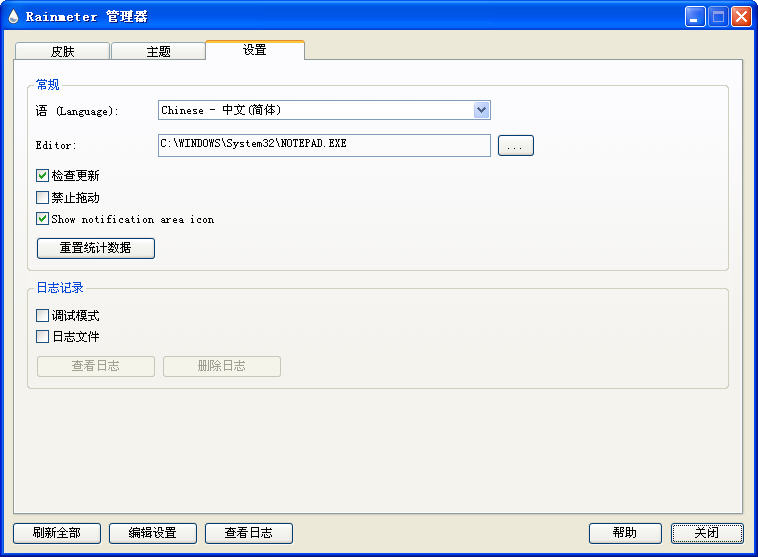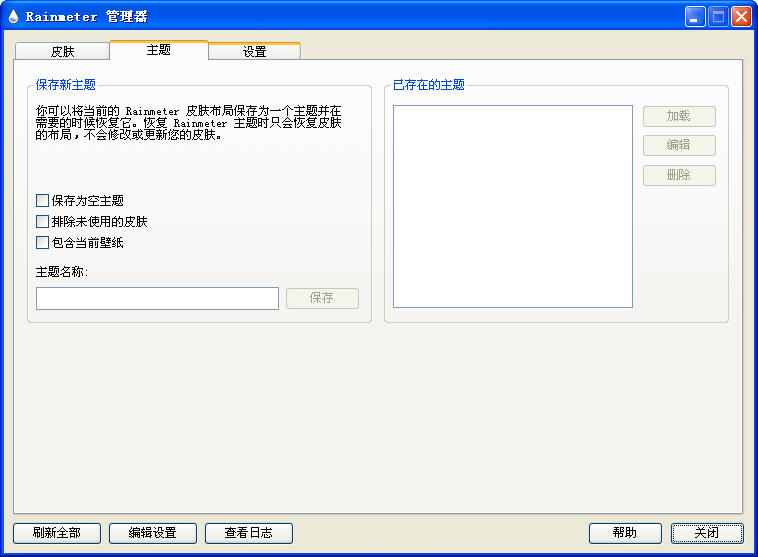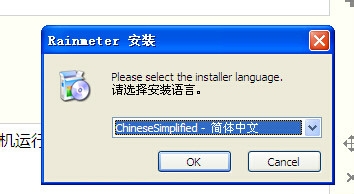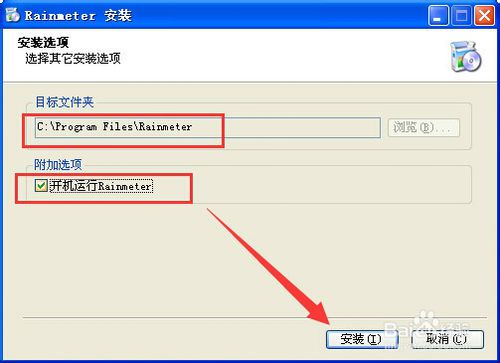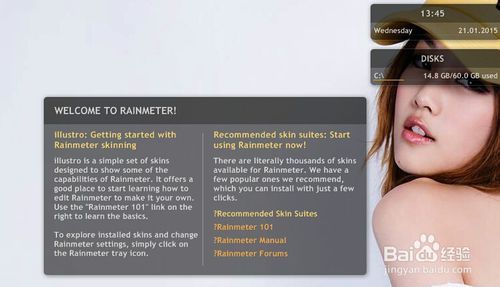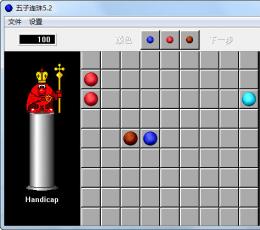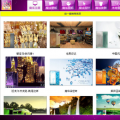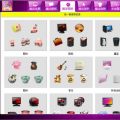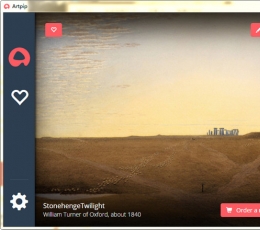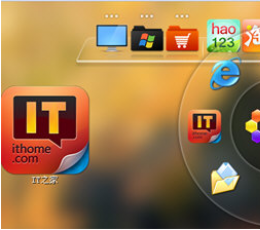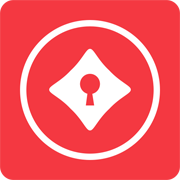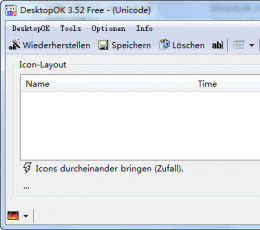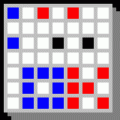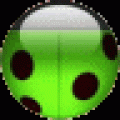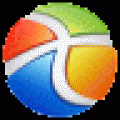- Rainmeter(桌面美化软件) V3.2 多国语言绿色免费版
- 个人电脑的桌面美化应用程序
- 大小:3.2 MB 时间:2016-02-22
- 语言:多国语言[中文] 环境:Vista/winXP/win7/win8
简介
Rainmeter也叫雨滴,是一款免费的、开放资源的、面向Windows个人电脑的桌面美化应用程序。她是一个平台,让你能够在桌面上放置绚烂缤纷的Rainmeter皮肤。
软件外观:
Rainmeter皮肤是一些有特定功能的小工具,看起来像Windows桌面小工具。一些复杂的皮肤则看起来像是小型应用程序。风格相近的皮肤则组成一个套装或者主题。任何一个皮肤在不同电脑上工作都是不完全相同的,这取决于使用者对它的调整和修饰。
软件优势:
1、她可以显示CPU、内存、硬盘容量、网络连接等系统信息;
2、她可以做到类似于菜单栏和快速启动栏一样(Launchers和Docks)的功能;
3、她可以显示当前播放器播放的音乐媒体;
4、她可以从网络获取如天气、Rss源、邮箱等信息。
软件劣势:
1、Rainmeter不能修改你的系统视觉样式(Visual Style)。她不能修改你任务栏的外观,开始按钮的外观,桌面图标、资源浏览器或者其他任何系统内置元素(built-in components)她都不能修改。
2、Rainmeter也不是窗口管理器。她不能记录你打开的程序窗口;她不能最大化最小化程序窗口;她不能激活工作区不能管理虚拟显示器。
3、Rainmeter不能替换与她关联的其他程序。例如,一个千千静听皮肤可以让你暂停、前进、后退音乐,但前提是千千静听必须是正在运行的。
软件特点:
1、Rainmeter是一个团体:在我们的团体中,人们总是会很乐意去帮助你解决各种问题。在过去的两年里,一个围绕Rainmeter的团体建立了。用户在这个团体里分享他们的皮肤,知识和技术。他们的创作灵感和创新能力正在不断扩大。
2、Rainmeter是专为你的系统定制的:Rainmeter只占用很少的CPU和内存空间,不管你的硬件配置怎么样,只要你的操作平台是Windows XP,Vista或Windows 7,它都能在该平台上很好的运行。Rainmeter提供32/64位的安装程序,你可以选择标准安装或绿色安装。
3、Rainmeter是一款免费和开源的软件:Rainmeter是遵循GNU宽通用公共许可证的完全免费和开源的软件,我们欢迎那些想要加入开发团队来一起开发Rainmeter程序或第三方插件的程序员
使用安装教程:
下载完成后运行“rainmeter.exe”安装程序,选择"简体中文"并点击“OK”---->“标准安装”--“下一步”。
根据需要选择安装目录和勾选“开机运行rainmeter”这个选项,然后点击“安装”。
最后安装完成后点击“完成”按钮运行雨滴~如果你安装的版本和我的一样,那么桌面上会出现如图中的那些黑色的窗口,全英文显示的内容。
这个代表你安装顺利,成功安装了该软件,否则请重新安装。
程序使用:
1、Rainmeter的安装和汉化:去官网下载最新版。在安装的时候选择简体中文、选择标准安装。勾选开机启动。初次安装运行Rainmeter的用户如果不喜欢软件自带的黑框皮肤、可以在皮肤上,右键-关闭皮肤。
2、皮肤:Rainmeter 的各种第三方资源、插件均称为"Skin"也就是皮肤。这个应当说是重中之重了。
①皮肤的存放方法需注意一点以下几点:
1;非rmskin格式的所有压缩格式、如rar或7z格式、在解压的时候、要连带文件夹一块解压(双击点开压缩包、把里面的文件夹拖拽解压出来即可)。皮肤的存放位置到皮肤库文件夹中,默认位于我的文档\Rainmeter\Skin\下
2;rmskin格式,如果你当初安装rmskin、选择的是标准安装、那么rmskin格式的文件会呈现出绿色雨滴状。rmskin格式(绿色雨滴状)的文件,你只需要双击它、随后弹出来一个对话框、里面有Name(皮肤名称)、Author(作者名称)、Version(皮肤版本)、Skins(皮肤)、Layouts(布局)等信息。接下来就是点对话框里面的“Install”进行正常安装皮肤了。
3;rmskin格式的文件安装完成之后、稍等一会如果皮肤还未显现出来、可以采取如下操作。右键系统托盘处的雨滴图标-皮肤(鼠标悬停)-找到你刚才安装上去的皮肤名称即可。
3、设置皮肤:运行Rainmeter后,单击系统通知区水滴图标,在弹出的管理窗口对皮肤进行设置 。左侧的文件夹列表中会显示当前所有皮肤包。选择其中任意皮肤后面的"XXX.ini"项目就是应用该皮肤,双击所选皮肤后,相应的皮肤就会被加载到桌面上。
4、修改皮肤代码:右击皮肤,在弹出的上下文菜单中,单击【编辑皮肤】。
5、美化技巧:众所周知,Rainmeter是Windows操作系统下,最为常用的桌面美化软件之一,但是如果要DIY出属于自己的个性桌面,还需要注意以下的一些桌面美化技巧:
1.主题明确:在进行桌面美化之前,首先要确定自己桌面美化作品的风格,比如你的作品是简洁风、亦或是科幻风等。
2.桌面壁纸适当简洁:过度复杂的桌面壁纸可能会影响Rainmeter皮肤效果的显示,所以一般情况下,建议采用壁纸背景比较单一且颜色不要太鲜艳的图片作为桌面壁纸。
3.色调统一:一个成功的桌面不在于皮肤使用的多与少,而在于颜色搭配的是否协调,不断观摩他人优秀的桌面设计作品,是一个美化爱好者的必修课。
4.多种美化软件结合使用:Rainmeter虽然已经为用户提供了极高的可定制性,但是仅凭Rainmeter来美化出一个优秀的桌面作品,有时候是远远不够的,建议和其它美化软件结合使用,比如:RocketDock、True Launch Bar等,以获得更多的桌面美化效果。
5.将作品以套装的形式发布:如果要把自己设计的桌面美化作品展示给其他人观看,以套装的形式发布。往往会会取得事半功倍的效果。注意桌面套装一般应满足以下的几点要求,即:主题明确、风格统一、色调搭配和谐一致等。展示方式除了常见的桌面截图外,还可以录制桌面屏幕以视频的方式展示给他人。
- 软件类别:桌面制作
- 软件语言:多国语言[中文]
- 软件大小:3.2 MB
- 更新时间:2016-02-22 19:48:28
- 运行环境:Vista/winXP/win7/win8
同类推荐
-
- Launchpad V1.0 英文绿色免费版
- 桌面制作 | 3.2 MB
- V3.2 多国语言绿色免费版 | 2016-02-22 19:48:28
-
- 360安全桌面 V3.1.2 中文安装版
- 桌面制作 | 3.2 MB
- V3.2 多国语言绿色免费版 | 2016-02-22 19:48:28
-
- 五子连珠 V5.2 中文版
- 桌面制作 | 3.2 MB
- V3.2 多国语言绿色免费版 | 2016-02-22 19:48:28
最新发布 本类热门
大家还在看
-

- cf手游体验服资格申请问卷答案2024年
-
编辑:行侠仗义 0浏览 413天前
-

- QQ音乐如何提取歌词视频
-
编辑:行侠仗义 0浏览 431天前
-

- QQ怎么群发消息
-
编辑:行侠仗义 0浏览 432天前